Uso di Dialout/EZ con un Cisco Access Server
Sommario
Introduzione
DialOut/EZ di Tactical Software consente agli utenti LAN desktop di condividere le porte del server di accesso alla rete (NAS) come pool di modem per le comunicazioni asincrone in uscita. Gli utenti di DialOut/EZ non hanno più bisogno di modem e linee telefoniche dedicati sul desktop, ma utilizzano il software di redirector delle porte di comunicazione (COM:) per consentire alle porte di composizione sui server di accesso di apparire come modem locali per le applicazioni di comunicazione desktop. Gli utenti Windows possono utilizzare un server di accesso/NAS centrale per accedere ai servizi remoti online e persino per inviare fax dai PC. Il software Cisco IOS® in esecuzione sul server NAS deve supportare il protocollo RFC 2217 (COM Port Control Protocol). Ulteriori informazioni su DialOut/EZ di Tactical Software sono disponibili sul sito Web della società all'indirizzo: http://www.tacticalsoftware.com. ![]()
Nota: DialOut/EZ sostituisce Cisco Dialout Utility.
Prerequisiti
Requisiti
Nessun requisito specifico previsto per questo documento.
Componenti usati
Le informazioni fornite in questo documento si basano sulle seguenti versioni software e hardware:
-
Per l'interoperabilità con DialOut/EZ, il software Cisco IOS versione 12.0(9) o successive richiede l'installazione sul NAS.
-
A causa dell'ID bug Cisco CSCds28071, Cisco consiglia di eseguire il software Cisco IOS versione 12.1(8) o successive.
Convenzioni
Fare riferimento a Cisco Technical Tips Conventions per ulteriori informazioni sulle convenzioni dei documenti.
Installazione e configurazione
Installazione dei driver modem appropriati per Dialout/EZ sulla porta COM virtuale
-
Installare DialOut/EZ.
Per informazioni complete sull'installazione di DialOut/EZ su una workstation client, consultare la Guida dell'utente sul sito Web di Tactical Software: DialOut/EZ.
-
Scaricare i driver del modem.
Le porte COM virtuali DialOut/EZ non dispongono di dispositivi modem collegati. L'utente DialOut/EZ deve utilizzare un file INF appropriato per i modem (installare un driver modem sulle porte COM virtuali). I file MICA, NextPort e Microcom .inf possono essere scaricati dal sito Web di Cisco. Per le altre piattaforme utilizzare i file inf specificati.
Tipo di modem Piattaforma file INF MICA 3600, AS5200,AS5300,AS5800 mdcsmica.inf NextPort AS5350,AS5400 AS5800, AS5850 Microcom AS5200 mnpv90.inf NM-xAM 2600, 3600 Microcom DeskPort V.34 FAST WIC-xAM 2600, 3600 mdmrock5.inf (o il file modem standard a 2800 bps) Nota: in Windows XP i file INF forniti da Cisco potrebbero non funzionare. Provare a utilizzare un file inf predefinito di Windows.
-
Installare i driver del modem.
Per installare un driver modem sul PC Windows, attenersi alla seguente procedura:
-
Start > Impostazioni > Pannello di controllo > Opzioni modem e telefono.
-
Selezionare Modem e Add (Aggiungi) per aggiungere un nuovo modem.
-
Selezionare Non rilevare il modem; Selezionarlo da un elenco, quindi fare clic su Avanti.
-
Selezionare il produttore e il modello del modem. Se si seleziona Cisco nella finestra di sinistra, Mica viene visualizzato nella finestra di destra.
-
Selezionare Disco driver e individuare il percorso in cui è stato salvato il file INF.
-
Nell'opzione Porte selezionate, utilizzare la porta COM selezionata durante l'installazione di EZ Dialout (ad esempio, COM 5).
-
Configurazione del server di accesso
La configurazione del software IOS necessaria solo per le applicazioni di connessione tramite modem in modalità carattere (ad esempio con DialOut/EZ) è la seguente:
line starting_line_number ending_line_number
modem dtr-active
! -- If the router is for dialin and dialout use "modem inout" instead
transport input telnet
! -- Or transport input all could be used
escape-character NONE
! -- Due to Bug CSCdv12194 for the AS5350/AS5400.
rotary 1
! -- Specifies the use of TCP port 7001 in the Dialout/EZ manager ! -- window to dial out rotary 1
Se si utilizzano modem esterni, aggiungere il livello fisico RS232 e i parametri di framing nella configurazione della linea come desiderato:
speed 115200
! -- Set to the highest speed supported by the modems
flowcontrol hardware
parity even
databits 7
! -- Or databits 8
stopbits 1
! -- Recommended for best throughput
Per controllare l'accesso alle linee di connessione, aggiungere quanto segue in modalità di configurazione linea:
password password
In alternativa, configurare l'autenticazione, l'autorizzazione e l'accounting (AAA) e applicare l'elenco alla riga con:
login authentication listname
Per controllare i trunk da utilizzare per le chiamate in uscita, usare il comando modem dialout controller introdotto nel software Cisco IOS versione 12.1(T) (attualmente supportato solo sul modello AS5300). Per ulteriori informazioni, consultare il documento sulla configurazione di un'interfaccia T1 o E1 per le chiamate analogiche in uscita tramite il comando del controller di uscita del modem.
Suggerimento: a volte DialOut/EZ può essere confuso dal messaggio Password OK inviato dal software IOS. Per evitare questo problema, configurare il server AAA (locale o basato su server) sul router. Per un esempio di configurazione, consultare la sezione AS5xxx con AAA di questo documento.
Facoltativo: È inoltre possibile configurare un modem per ripristinare la configurazione predefinita del modem dopo ogni chiamata. Usare il comando modem autoconfigure type mica nella configurazione della linea. La capsula del modem (impostata come predefinita in fabbrica &F) può essere applicata a tutti i router, indipendentemente dal tipo di modem (MICA, NextPort, Microcom, ecc.). Per ulteriori informazioni sui modem, consultare il documento sui modem consigliati per modem analogici e digitali interni sui server Cisco Access.
È possibile utilizzare lo stesso Access Server sia per le chiamate in ingresso che per quelle in uscita (applicazione). Per informazioni dettagliate sulle configurazioni di esempio, vedere la sezione Esempi di configurazioni NAS per l'utility DialOut/EZ.
Risoluzione dei problemi DialOut/EZ
Per risolvere i problemi relativi a DialOut/EZ, procedere come segue:
-
Reverse Telnet su modem NAS dal prompt di NAS exec. Accertarsi di potersi connettere al modem usando un comando AT che dovrebbe restituire una risposta OK. Se è possibile connettersi al modem, provare a comporre il numero della periferica remota utilizzando il comando atdt ########. Se la connessione ha esito positivo, la configurazione del router è corretta e l'hardware funziona correttamente.
Nota: utilizzare l'intervallo binario di porte TCP Telnet: 6000+linea per utilizzare una linea specifica o 7000+ rotary_number per un rotary di dialout.
L'esempio seguente mostra una chiamata riuscita:
maui-nas-03#telnet 172.22.53.150 7001 ! -- Reverse Telnet to an up/up interface on the router ! -- and use port 7000+rotary Trying 172.22.53.150, 7001 ... Open User Access Verification ! Username: admin Password: at OK ! -- Modem is responding atdt 81560 ! -- Dial number 81560 to connect to remote device. ! -- This may take up to 30 seconds. CONNECT 33600 /V.42/V.42bis ! -- Call is connected to the remote device. User Access Verification ! -- Username prompt by remote device Username: cisco Password: maui-nas-01>
Se il protocollo Telnet inverso non raggiunge la modalità di comando AT del modem, il server NAS non è configurato correttamente. Verificare quanto segue:
-
L'interfaccia a cui si sta effettuando il Telnet deve essere attiva/attiva e accessibile tramite ping dall'host del PC sulla LAN. Se non è possibile eseguire il ping sull'interfaccia del router, risolvere i problemi relativi al routing sulla LAN.
-
La linea del modem deve disporre di modem in ingresso (per la connessione/uscita) o modem dtr-active (solo per la connessione remota).
-
La linea deve essere configurata con transport input telnet o transport input all.
Se la connessione Telnet inversa riesce a raggiungere la modalità di comando AT del modem, ma la chiamata manuale ha esito negativo, è possibile che si sia verificato un problema di Telco o di router remoto. Risolvere i problemi relativi al router remoto, alla linea e riprovare la connessione prima di procedere. Per ulteriori informazioni, fare riferimento a Risoluzione dei problemi di connettività della tecnologia di composizione - Callout non DDR.
-
-
Provare a utilizzare una connessione Telnet inversa da un host PC sulla LAN. Aprire Windows Hyper Terminal (o Windows Telnet) e Telnet all'indirizzo IP del router e alla porta utilizzata per DialOut/EZ (ad esempio 7001). Se è possibile raggiungere il modem e la connessione remota, non vi è alcun problema con la LAN (in precedenza è stato verificato che la connessione remota dal NAS funzioni).
-
Se il protocollo Telnet inverso non raggiunge la modalità di comando AT del modem, il server NAS non è configurato correttamente o la rete IP non funziona. Verificare quanto segue:
-
L'interfaccia a cui si sta effettuando il Telnet deve essere attiva/attiva e accessibile tramite ping dall'host del PC sulla LAN. Se non è possibile eseguire il ping sull'interfaccia del router, risolvere i problemi relativi al routing sulla LAN.
-
La connessione Telnet non deve essere bloccata da una classe di accesso.
Le schermate seguenti mostrano una sessione HyperTerminal riuscita:
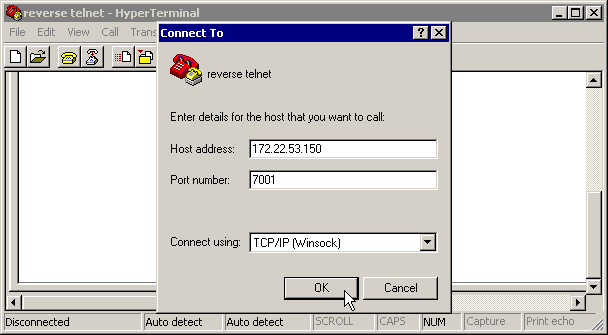
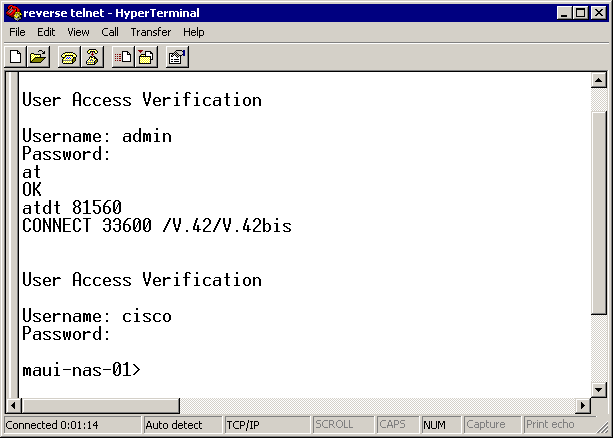
Nota: se si utilizza il client Microsoft Windows Telnet e AAA è configurato sul server NAS, è possibile che l'accesso a Windows Telnet non riesca. Questo errore è causato dalle impostazioni dell'applicazione ed è caratterizzato dall'impossibilità di immettere la password, pertanto l'accesso non riesce. Per correggere l'impostazione dell'applicazione Telnet per questa sessione, eseguire la procedura seguente sul PC host:
-
Start > Esegui > tipo telnet, fare clic su OK.
-
Digitare il comando unset crlf. In questo modo si assicura che il ritorno a capo venga inviato come Telnet <CR><NUL> anziché come <CR><LF>.
-
Utilizzare open <indirizzo_ip> <porta> per connettersi al modem in modalità Telnet.
-
A questo punto si dovrebbe essere connessi ai modem e sarà possibile iniziare la composizione manuale utilizzando atdt, come illustrato nell'esempio di HyperTerminal riportato sopra. Di seguito è riportato un esempio di acquisizione schermo:
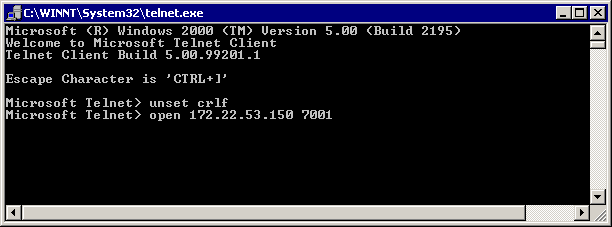
-
-
Utilizzare Hyperterminal per connettersi direttamente ai modem NAS tramite la porta COM emulata di DialOut/EZ. Per ulteriori informazioni, consultare il capitolo DialOut/EZ User Guide relativo all'installazione sul sito http://www.tacticalsoftware.com
 . Ciò consente di verificare il funzionamento della porta COM emulata di DialOut/EZ.
. Ciò consente di verificare il funzionamento della porta COM emulata di DialOut/EZ. Se la porta COM emulata di Hyperterminal over DialOut/EZ NON funziona, il problema sembra essere tipico della comunicazione di DialOut/EZ con IOS. Raccogliere le seguenti informazioni:
-
Questi debug determinano se il server NAS riceve la connessione Telnet.
debug telnet debug modem
-
Il registro di traccia DialOut/EZ: Selezionando l'opzione di menu Finestra di traccia si apre la finestra DialOut/EZ Port Monitor 3.0, con la scheda Finestra di traccia attivata. Per iniziare la traccia, selezionare la casella Attiva traccia nella parte inferiore della finestra. Assicurarsi di salvare il registro per ulteriori analisi. Fare riferimento alla sezione Risoluzione dei problemi della Guida dell'utente sul sito Web di Tactical Software per ulteriori informazioni.
-
-
Poiché è stato verificato che DialOut/EZ sia in grado di connettersi ai modem, l'applicazione finale deve avviare una connessione. Se le applicazioni finali non possono comunicare tra loro utilizzando la connessione DialOut/EZ, il problema potrebbe essere particolare dell'applicazione finale. Il registro di traccia DialOut/EZ può essere utile per risolvere questo problema. Accendere inoltre il registro modem TAPI di Windows e tutte le registrazioni disponibili dall'applicazione. Per il seguente articolo su Microsoft, fare riferimento al sito Web
 di Microsoft: Creare e utilizzare il file Modemlog.txt (Q142730) per ulteriori informazioni.
di Microsoft: Creare e utilizzare il file Modemlog.txt (Q142730) per ulteriori informazioni. Se l'operazione non funziona come desiderato, raccogliere i debug IOS, il registro di traccia DialOut/EZ e (se applicabile) il registro del modem di Windows e analizzare i risultati per determinare dove si è verificato un errore dell'applicazione.
Per ulteriori informazioni, fare riferimento al documento Software tattico: Domande frequenti
 per ulteriori informazioni.
per ulteriori informazioni.
Esempi di configurazioni NAS per l'utility DialOut/EZ
AS25xx, NM-xAM, WIC-xAM
Di seguito viene riportato un esempio di file di configurazione per router con modem analogici esterni, come Cisco AS2509, Cisco AS2510, Cisco AS2511 o Cisco AS2512 access server, e per router con modem analogici interni (NM-xAM e WIC-xAM), come i router serie 26xx e 36xx.
Nell'esempio seguente viene illustrato il router in grado di effettuare chiamate in entrata e in uscita. Se il router è solo per l'uso in uscita, la configurazione della linea è tutto ciò che è necessario.
interface Group-Async1
! -- Group-Async interface used for dialin calls ! -- This is not used for dialout
ip unnumbered Ethernet0
no ip mroute-cache
encapsulation ppp
no ip route-cache
async default routing
async dynamic address
async mode interactive
peer default ip address pool local
dialer in-band
no cdp enable
ppp authentication chap
group-range 1 8
! -- Range of lines include 1 through 8 ! -- Modems 1 through 8 can now be used for incoming or outgoing calls
!
line 1 8
! -- Line configuration used for Dialout/EZ
modem InOut
! -- Modem can be used for dialing and dialout ! -- If the line is used for dialout only use "modem dtr-active"
rotary 1
! -- The lines are placed in a rotary ! -- They are accessed by Dialout EZ using port (7000 + rotary)=7001
transport preferred telnet
transport input all
! -- You could also use transport input telnet instead
rxspeed 115200
txspeed 115200
! -- Speed for external modems ! -- This is not needed for internal analog modems (NM-xAM, WIC-xAM)
flowcontrol hardware
! -- Flowcontrol for external modems ! -- This is not needed for internal analog modems (NM-xAM, WIC-xAM
AS5xxx senza AAA
Di seguito viene riportato un file di configurazione di esempio per un server di accesso Cisco serie AS5xxx senza AAA.
Nell'esempio viene mostrato come il router accetti le chiamate in arrivo ed effettui le chiamate in uscita:
controller T1 0
! -- T1 interface used for incoming and outgoing calls
framing esf
clock source line primary
linecode b8zs
pri-group timeslots 1-24
!
interface Serial0:23
! -- D-channel configuration for T1 0 ! -- This configuration is only needed for incoming calls
ip address 10.15.2.80 255.255.255.0
encapsulation ppp
no ip route-cache
no ip mroute-cache
no keepalive
dialer idle-timeout 400
dialer map ip 10.15.2.60 6661210
dialer-group 1
isdn incoming-voice modem
! -- Incoming analog calls will be switched to the modems
peer default ip address pool setup_pool
no fair-queue
no cdp enable
ppp authentication chap
ppp multilink
!
interface Group-Async1
! -- Group-async configuration for incoming calls ! -- This configuration is not used for outgoing calls
ip unnumbered Ethernet0
encapsulation ppp
no ip route-cache
no ip mroute-cache
async dynamic address
async dynamic routing
async mode interactive
peer default ip address pool setup_pool
ppp authentication chap pap
group-range 1 48
! -- Range of lines include 1 through 48 ! -- Modems 1 through 48 can now be used for incoming or outgoing calls
!
line 1 48
! -- Line configuration for Dialout/EZ
exec-timeout 0 0
autoselect during-login
autoselect ppp
! -- The autoselect commands are used for protocol selection for incoming calls ! -- This is not needed if the router only makes outbound calls
modem InOut
! -- Modem can be used for dialing and dialout if the line is used for ! -- dialout only use, modem dtr-active transport preferred telnet
rotary 1
! -- The lines are placed in a rotary ! -- They are accessed by Dialout EZ using port (7000 + rotary)=7001
transport input all
transport input telnet
! -- Configure one or both of the above commands
AS5xxx con AAA
Di seguito è riportato un file di configurazione di esempio per i server di accesso Cisco serie AS5xxx con AAA configurato basato su server.
Nell'esempio seguente viene illustrato un server di accesso configurato per chiamate in ingresso e in uscita:
aaa new-model
aaa authentication login default radius
! -- Use the radius server for login on the default list ! -- for local AAA replace "radius" with "local" ! -- (make sure to configure the username/password locally as well
aaa authentication ppp ppptac radius
! -- Use the radius server for ppp on the list named ppptac ! -- This is used for incoming ppp calls and is not used for outgoing ! -- Dialout/EZ calls !
controller T1 0
! -- T1 interface used for incoming and outgoing calls
framing esf
clock source line primary
linecode b8zs
pri-group timeslots 1-24
!
interface Serial0:23
! -- D-channel configuration for T1 0 ! -- This configuration is only needed for incoming calls
ip address 10.15.2.80 255.255.255.0
encapsulation ppp
no ip route-cache
no ip mroute-cache
no keepalive
dialer idle-timeout 400
dialer map ip 10.15.2.60 name test 5551210
dialer-group 1
isdn incoming-voice modem
peer default ip address pool setup_pool
no fair-queue
no cdp enable
ppp authentication chap ppptac
ppp multilink
!
!
interface Group-Async1
! -- Group-async configuration for incoming calls ! -- This configuration is not used for outgoing calls
ip unnumbered Ethernet0
encapsulation ppp
no ip route-cache
no ip mroute-cache
async dynamic address
async dynamic routing
async mode interactive
peer default ip address pool setup_pool
ppp authentication chap pap ppptac
! -- Use list named ppptac for authentication
group-range 1 48
! -- Range of lines include 1 through 48 ! -- Modems 1 through 48 can now be used for incoming or outgoing calls
!
!
radius-server host 10.4.1.10
radius-server timeout 20
radius-server key nas1
! -- Radius server configuration
!
line 1 48
! -- Line configuration for Dialout/EZ as well as dialin calls
exec-timeout 0 0
autoselect during-login
autoselect ppp
! -- The autoselect commands are used for protocol selection for incoming calls ! -- This is not needed if the router only makes outbound calls
modem InOut
! -- Modem can be used for dialing and dialout ! -- If the line is used for dialout only, use modem dtr-active transport ! -- preferred telnet
rotary 1
! -- The lines are placed in a rotary ! -- They are accessed by Dialout EZ using port (7000 + rotary)=7001
transport preferred telnet
transport input all
! -- You could also use transport input telnet instead
Informazioni correlate
Cronologia delle revisioni
| Revisione | Data di pubblicazione | Commenti |
|---|---|---|
1.0 |
29-Jan-2008 |
Versione iniziale |
 Feedback
Feedback